PS制作一匹简单的烟雾骏马教程,我们先来看看成品图效果,如下图所示。

第一步,打开图片。 快捷键 抗翠儿+O 或者,左上角点文件——打开
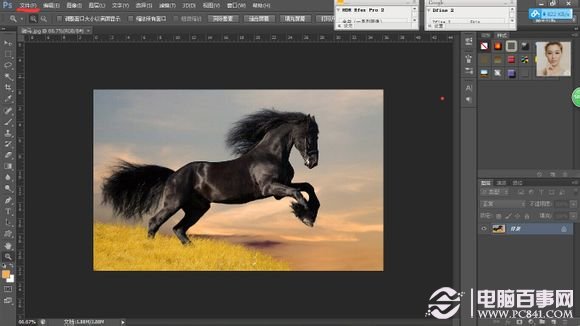
第二步:点击右下角通道(见红箭头),选择马儿与背景对比度最大的蓝色通道,然后复制一层(见红箭头)。
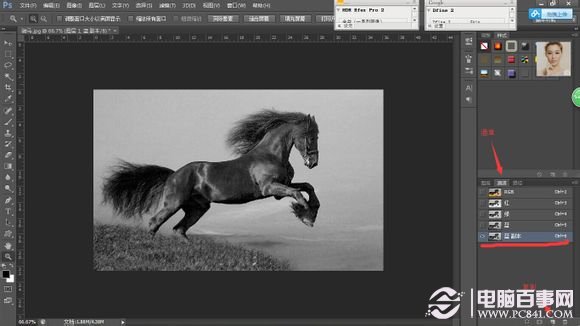
第三步:抗翠儿+L,调整色阶。数值见图中。
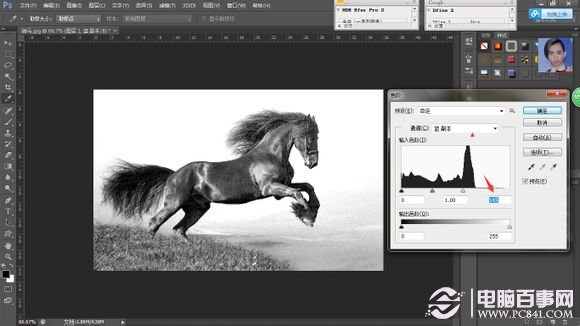
第四步:1、快捷键L,选择套索工具(PS:右键点击工具,还可选择套索工具中的其他选项,其他工具功能类似)。 套索选择以后,羽化,数值是 10. 快捷键 谢夫特+F6
2、(接上)快捷键L,然后勾勒出照片的下面(见图)灰色的部分。然后调整色阶(抗翠儿+L)。数值见图
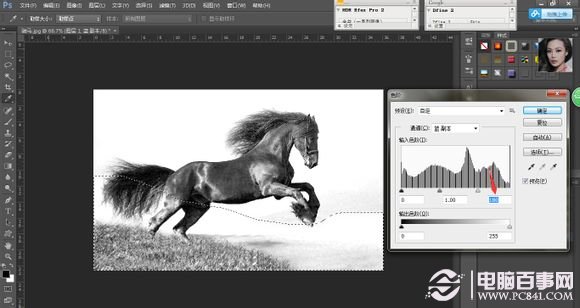
第五步:第四步做完以后,用白色的画笔(快捷键B),把剩余灰色的部分擦拭。然后抗翠儿+M,把骏马调成黑马。





